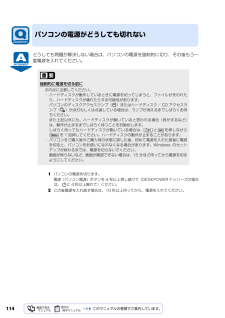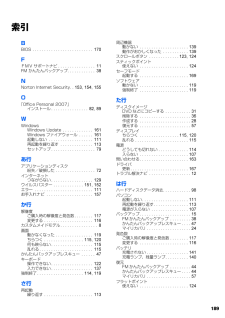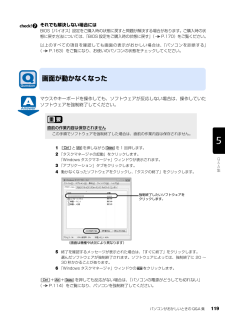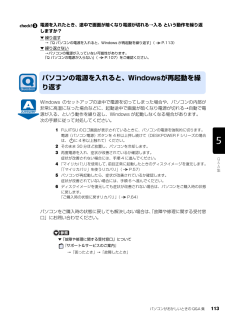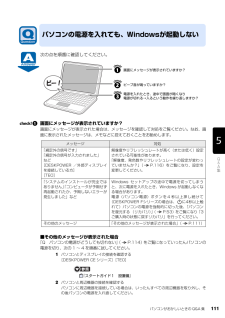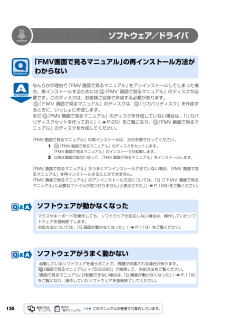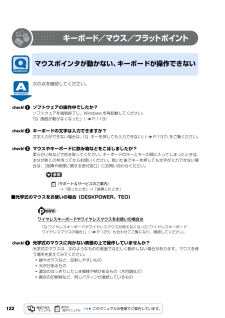Q&A
取扱説明書・マニュアル (文書検索対応分のみ)
"強制"3 件の検索結果
"強制"10 - 20 件目を表示
全般
質問者が納得3.5インチHDDですね。このHDDはファームウェアのバグにより、アクセス不能となる可能性があります参照http://seagate.custkb.com/seagate/crm/selfservice/search.jsp?DocId=207931&NewLang=jaずいぶん前に騒がれましたね。メーカーはどこでも大丈夫です。値段とか、評判で購入されてはいかがでしょうか。参照レビュー、口コミをご覧下さい。http://kakaku.com/pc/hdd-35inch/ma_0/p1001/s1=5
5255日前view203
全般
質問者が納得「ゲーム開始から間もなく」というのはどの部分でしょうか?ロードが終わって生活画面になって、さあシム達の行動を見よう!という段階で数秒で落ちるのであれば、Windowsのデータ実行防止(DEP)という機能が原因と思われます。DEP設定については、以下のリンク先を参照してください。http://thesims3infojp.blogspot.com/2010/06/dep.html大手メーカー製の省スペースモデルPCは基本的に、グラフィックボードの増設などの拡張が出来るようにはなっていないので、取り付ける事は不...
5350日前view215
全般
質問者が納得PCを分解して取り出さないとならなと思いますのでPCショップかメーカーに相談してください。
5913日前view161
114どうしても問題が解決しない場合は、パソコンの電源を強制的に切り、その後もう一度電源を入れてください。1パソコンの電源を切ります。電源(パソコン電源)ボタンを 4 秒以上押し続けて(DESKPOWER F シリーズの場合 は、 に 4 秒以上触れて)ください。2 この後電源を入れ直す場合は、10 秒以上待ってから、電源を入れてください。パソコンの電源がどうしても切れない強制的に電源を切る前に次の点に注意してください。・ ハードディスクが動作しているときに電源を切ってしまうと、ファイルが失われたり、ハードディスクが壊れたりする可能性があります。パソコンのディスクアクセスランプ( )またはハードディスク/ CD アクセスランプ( )が点灯もしくは点滅している場合は、ランプが消えるまでしばらくお待ちください。また上記以外にも、ハードディスクが動いていると思われる場合(音がするなど)は、動作が止まるまでしばらく待つことをお勧めします。しばらく待ってもハードディスクが動いている場合は、 と を押しながらを 1 回押してください。ハードディスクの動作が止まることがあります。・ パソコンをご購入後やご購入時の状態に戻し...
189目的に合わせてお読みください索引BBIOS . . . . . . . . . . . . . . . . . . . . . . . . . . 170FFMV サポートナビ . . . . . . . . . . . . . . . . 11FM かんたんバックアップ . . . . . . . . . . . . 38NNorton Internet Security . . 153, 154, 155O「Office Personal 2007」インストール. . . . . . . . . . . . . . . . 82, 89WWindowsWindows Update . . . . . . . . . . . . . 161Windows ファイアウォール . . . . . . 161起動しない . . . . . . . . . . . . . . . . . . . 111再起動を繰り返す . . . . . . . . . . . . . . 113セットアップ . . . . . . . . . . . . . . . . . . . 79あ行アプリケーションディスク紛失...
パソコンがおかしいときの Q&A 集 119目的に合わせてお読みくださいそれでも解決しない場合にはBIOS[バイオス]設定をご購入時の状態に戻すと問題が解決する場合があります。ご購入時の状態に戻す方法については、「BIOS 設定をご購入時の状態に戻す」 ( P.170)をご覧ください。以上のすべての項目を確認しても画面の表示がおかしい場合は、「パソコンを診断する」( P.163)をご覧になり、お使いのパソコンの状態をチェックしてください。マウスやキーボードを操作しても、ソフトウェアが反応しない場合は、操作していたソフトウェアを強制終了してください。1と を押しながら を 1 回押します。2 「タスクマネージャの起動」をクリックします。「Windows タスクマネー ジャ」ウィンドウが表示されます。3 「アプリケーション」タブをクリックします。4 動かなくなったソフトウェアをクリックし、「タスクの終了」をクリックします。5 終了を確認するメッセージが表示された場合は、「すぐに終了」をクリックします。選んだソフトウェアが強制終了されます。ソフトウェアによっては、強制終了に 20 ~30 秒かかることがあります。6...
パソコンがおかしいときの Q&A 集 113目的に合わせてお読みください電源を入れたとき、途中で画面が暗くなり電源が切れる→入る という動作を繰り返しますか?▼ 繰り返す→「Q パソコンの電源を入れると、Windows が再起動を繰り返す」 ( P.113)▼ 繰り返さない→パソコンの電源が入っていない可能性があります。 「Q パソコンの電源が入らない」 ( P.107)をご確認ください。Windows のセットアップの途中で 電源を切ってしまった場合や、パソコンの内部が非常に高温になった場合などに、起動途中で画面が暗くなり電源が切れる→自動で電源が入る、という動作を繰り返し、Windows が起動しなくなる場合があります。 次の手順に従って対処してください。1FUJITSU のロゴ画面が表示されているときに、パソコンの電源を強制的に切ります。電源(パソコン電源)ボタンを 4 秒以上押し続けて(DESKPOWER F シリーズの場合 は、 に 4 秒以上触れて)ください。2 そのまま 30 分ほど放置し、パソコンを冷却します。3 再度電源を入れ、症状が改善されているか確認します。症状が改善されない場合には、手...
パソコンがおかしいときの Q&A 集 111目的に合わせてお読みください次の点を順番に確認してください。画面にメッセージが表示されていますか?画面にメッセージが表示された場合は、メッセージを確認して対処をご覧ください。なお、画面に表示されたメッセージは、メモなどに控えておくことをお勧めします。■その他のメッセージが表示された場合「Q パソコンの電源がどうしても切れない」 ( P.114)をご覧になっていったんパソコンの電源を切り、次の 1 ~ 4 を順番に試してください。1 パソコンとディスプレイの接続を確認する[DESKPOWER CE シリーズ] [TEO]2 パソコンと周辺機器の接続を確認するパソコンに周辺機器を接続している場合は、いったんすべての周辺機器を取り外し、その後パソコンの電源を入れ直してください。パソコンの電源を入れても、Windowsが起動しないメッセージ 対処「規定外の信号です」 「規定外の信号が入力されました」 など [DESKPOWER /外部ディスプレイを接続している方] [TEO]解像度やリフレッシュレートが高く(または低く)設定されている可能性があります。「解像度、発色数やリフ...
136ソフトウェア/ドライバなんらかの理由で「FMV 画面で見るマニュアル」をアンインストールしてしまった場合、再インストールするためには 「FMV 画面で見るマニュアル」のディスクが必要です。このディスクは、お客様ご自身で作成する必要があります。「FMV 画面で見るマニュアル」のディスクは、 「リカバリディスク」を作成するときに、いっしょに作成します。まだ 「FMV 画面で見るマニュアル」のディスクを作成していない場合は、 「リカバリディスクセットを作っておく」( P.20)をご覧になり、 「FMV 画面で見るマニュアル」のディスクを作成してください。「FMV 画面で見るマニュアル」の再インストールは、次の手順で行ってください。1 「FMV 画面で見るマニュアル」のディスクをセットします。「FMV 画面で見るマニュアル」のインストーラが起動します。2 以降は画面の指示に従って、「FMV 画面で見るマニュアル」をインストールします。「FMV 画面で見るマニュアル」がうまくアンインストールできていない場合、 「FMV 画面で見るマニュアル」を再インストールすることができません。「FMV 画面で見るマニュアル」の...
122キーボード/マウス/フラットポイント次の点を確認してください。ソフトウェアの操作中でしたか?ソフトウェアを強制終了し、Windows を再起動してください。「Q 画面が動かなくなった」 ( P.119)キーボードの文字は入力できますか?文字入力ができない場合は、「Q キーを押しても入力できない」( P.137)をご覧ください。マウスやキーボードに飲み物などをこぼしましたか?柔らかい布などで拭き取ってください。キーボードのキーとキーの間に入ってしまったときは、水分が乾くのを待ってからお使いください。乾いた後でキーを押しても文字が入力できない場合は、「故障や修理に関する受付窓口」にお問い合わせください。→「困ったとき」→「故障したとき」■光学式のマウスをお使いの場合(DESKPOWER、TEO)ワイヤレスキーボードやワイヤレスマウスをお使いの場合は光学式のマウスに向かない表面の上で操作していませんか?光学式のマウスは、次のようなものの表面では正しく動作しない場合があります。マウスを使う場所を変えてみてください。・鏡やガラスなど、反射しやすいもの・光沢があるもの・濃淡のはっきりしたしま模様や柄があるもの(...
22手袋や絆創膏などのない、素手で触れてください。■パソコン本体前面パソコンの電源を切ってしまうと、CD や DVD などは取り出せません。手袋や絆創膏などのない、素手で触れてください。■パソコン本体前面しばらくすると Windows が終了し、パソコン本体の電源が自動的に切れます(画面が暗くなり、パソコン本体の電源ボタンが消灯します)。2CD や DVD などがセットされていたら、パソコン本体前面の (CD/DVD 取り出し)マークに触れて取り出します。3パソコン本体前面の (電源)マークに触れます。(電源)マークには触れ続けないでください(CD/DVD取り出し)マーク(これ以降のイラストは機種や状況により異なります)(電源)マーク(電源)マークに 4 秒以上触れ続けると、Windows などの正常な終了処理ができないまま、強制的に電源が切れてしまいます。
22手袋や絆創膏などのない、素手で触れてください。■パソコン本体前面パソコンの電源を切ってしまうと、CD や DVD などは取り出せません。手袋や絆創膏などのない、素手で触れてください。■パソコン本体前面しばらくすると Windows が終了し、パソコン本体の電源が自動的に切れます(画面が暗くなり、パソコン本体の電源ボタンが消灯します)。2CD や DVD などがセットされていたら、パソコン本体前面の (CD/DVD 取り出し)マークに触れて取り出します。3パソコン本体前面の (電源)マークに触れます。(電源)マークには触れ続けないでください(CD/DVD取り出し)マーク(これ以降のイラストは機種や状況により異なります)(電源)マーク(電源)マークに 4 秒以上触れ続けると、Windows などの正常な終了処理ができないまま、強制的に電源が切れてしまいます。
23・「スタート」メニューから電源を切る1. (スタート)→ の →「シャットダウン」の順にクリックします。電源が切れます(画面が暗くなり、電源ボタンが消灯します)。・ワイヤレスキーボードで電源を切る1. ワイヤレスキーボードのパソコン電源ボタンを押します。電源が切れます(画面が暗くなり、電源ボタンが消灯します)。・リモコンで電源を切る1. リモコンのパソコン電源ボタンを押します。「コンピュータの電源を切る」画面が表示されます。2. リモコンの (左カーソル)ボタンまたは (右カーソル)ボタンを押して「電源を切る」を選択し、決定ボタンを押します。電源が切れます(画面が暗くなり、電源ボタンが消灯します)。マウスやキーボードが操作できないなど、電源を切る操作ができないときは、次のマニュアルをご覧ください。→「Q&A 集」→「パソコンがおかしいときの Q&A 集」→「起動/終了」それでも電源が切れないときは、 (電源)マークに 4 秒以上触れ続けて、強制的に電源を切ってください。電源を切った後、電源ボタンが消灯している(電源が切れている)ことを確認してください。電源ボタンが点滅しているときは、スリープ状態になってい...
- 1